Khi thiết lập máy chủ Proxmox, có một số điều tôi luôn thực hiện trước khi tạo bất kỳ máy ảo (VM) hoặc container nào. Mặc dù những bước này không hoàn toàn bắt buộc để tận dụng tối đa Proxmox, nhưng chúng có thể giúp hành trình khám phá ảo hóa của bạn trở nên dễ dàng hơn, đặc biệt nếu đây là lần đầu tiên bạn khởi động hệ điều hành này. Việc cài đặt Proxmox đúng cách ngay từ đầu sẽ giúp bạn tránh khỏi những rắc rối không đáng có và tối ưu hóa hiệu suất của hệ thống.
1. Tách biệt các Pool Lưu Trữ: Nền Tảng An Toàn Dữ Liệu
Ưu điểm của NAS và DAS trong Homelab
Tôi chưa bao giờ thích việc chạy mọi thứ trên cùng một hệ thống, bởi vì nếu có sự cố nào đó xảy ra hoặc bạn gặp vấn đề về phần cứng, bạn có thể mất tất cả dữ liệu. Việc lưu trữ dữ liệu của bạn trên các hệ thống bên ngoài cho phép bạn nhanh chóng thay thế máy chủ Proxmox bằng một thiết bị khác, tải lại bản sao lưu và tiếp tục công việc. Tuyệt vời hơn nữa, hãy chuẩn bị sẵn một hệ thống dự phòng để triển khai ngay lập tức, nhằm giảm thiểu thời gian ngừng hoạt động. Đó là lúc bộ lưu trữ gắn mạng (NAS) và bộ lưu trữ gắn trực tiếp (DAS) có thể tạo nên sự khác biệt lớn, giúp bảo vệ dữ liệu Proxmox của bạn.
 thiết lập Proxmox ban đầu, card mở rộng PCIe, giao diện Proxmox
thiết lập Proxmox ban đầu, card mở rộng PCIe, giao diện Proxmox
2. Chuẩn Bị Sẵn Danh Sách Script LXC: Triển Khai Nhanh Chóng
Sức Mạnh của Container LXC trong Proxmox
Container Linux (gọi tắt là LXC) hơi giống với container Docker, nhưng thay vì chạy chúng thông qua một máy ảo đã cấu hình Docker, Proxmox cho phép bạn chạy trực tiếp các ứng dụng này thông qua giao diện web bằng một hệ điều hành cơ bản. Đây là một phương pháp nhẹ nhàng để chạy các ứng dụng và dịch vụ trên Proxmox. Mặc dù việc thêm một vài container vào cùng một VM có thể dễ dàng hơn, nhưng tôi thích quản lý nhiều LXC chạy riêng biệt trên Proxmox để chúng có thể được cấp nguồn độc lập. Điều này giúp triển khai ứng dụng trên Proxmox linh hoạt hơn.
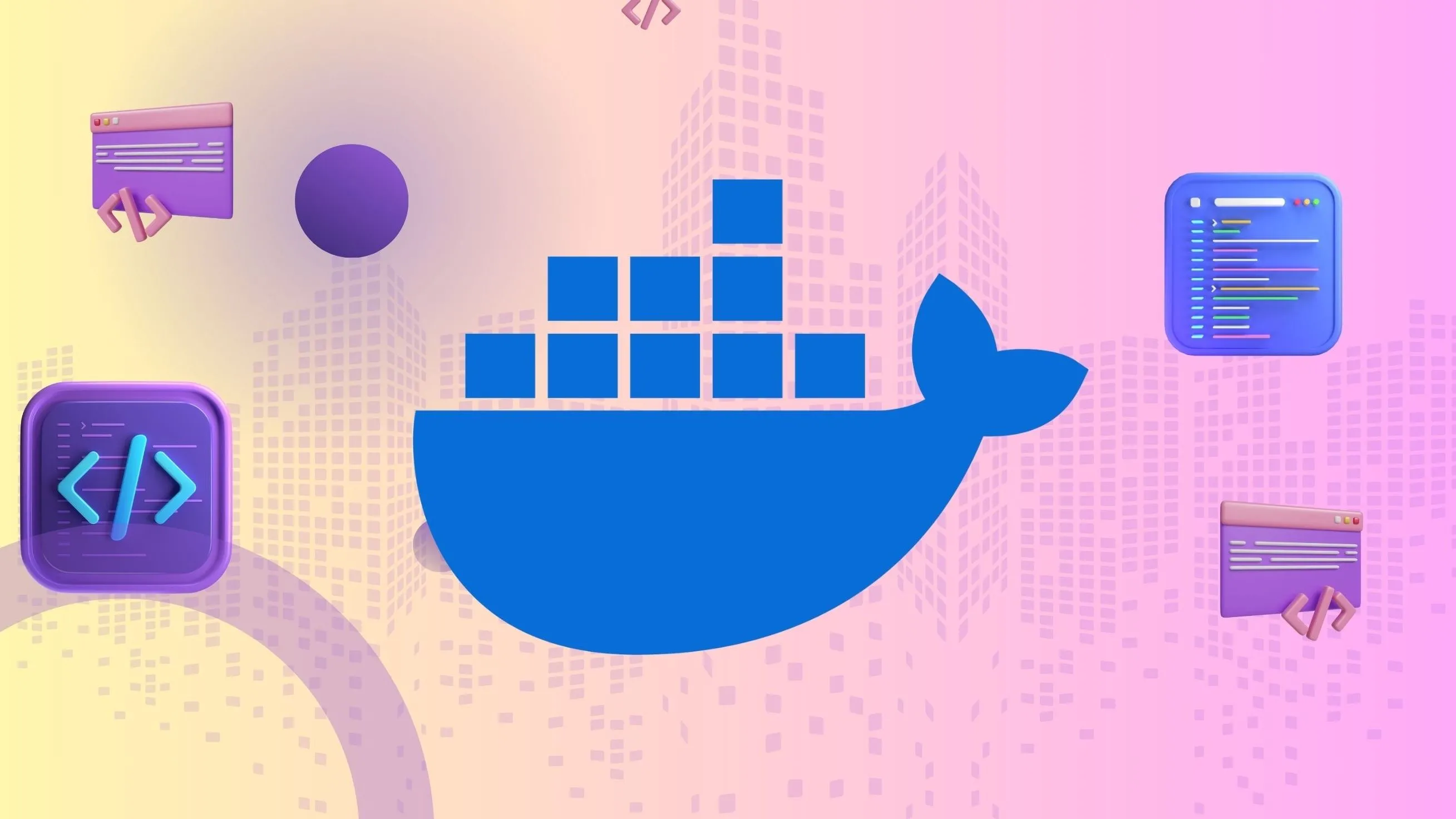 các container Docker phổ biến cho nhà phát triển
các container Docker phổ biến cho nhà phát triển
3. Cấu Hình IP Tĩnh Qua DHCP: Đảm Bảo Truy Cập Liên Tục
Truy cập Dễ Dàng Từ Mạng LAN
Theo mặc định, giống như bất kỳ thiết bị nào khác kết nối với mạng LAN của bạn, Proxmox sẽ yêu cầu máy chủ DHCP cấp một địa chỉ IP. Địa chỉ này sẽ được chọn ngẫu nhiên, trừ khi bạn đã cấu hình máy chủ DHCP để dành riêng một địa chỉ cụ thể cho địa chỉ MAC của máy chủ của bạn. Tôi khuyên bạn không nên đặt IP tĩnh chỉ trong Proxmox, vì điều này có thể gây xung đột với bất kỳ thiết bị nào khác yêu cầu cùng một IP đó. Cách tốt nhất là sử dụng router hoặc tường lửa của bạn với máy chủ DHCP đang chạy để dự trữ các địa chỉ IP cụ thể.
Việc này sẽ cho phép Proxmox chạy trên cùng một IP ngay cả khi mạng cần khởi động lại. Điều tương tự cũng áp dụng cho bất kỳ ứng dụng và dịch vụ nào bạn có thể chạy trên Proxmox. Hãy lấy địa chỉ MAC từ giao diện quản trị web và thêm chúng vào máy chủ DHCP của bạn để gán địa chỉ IP cho từng instance. Điều này rất hữu ích cho việc chạy các dịch vụ như Jellyfin, Home Assistant và Frigate để tạo nên một ngôi nhà thông minh đỉnh cao. Đây là một thủ thuật quản lý mạng Proxmox quan trọng.
 cấu hình địa chỉ IP và cổng
cấu hình địa chỉ IP và cổng
4. Lập Kế Hoạch Đệm Tài Nguyên: Phòng Ngừa Quá Tải
Cung Cấp Tài Nguyên “Dư Giả” Cho Từng Instance
Hầu hết phần mềm đều có một số yêu cầu hệ thống nhất định, và chúng có thể nhanh chóng chiếm hết tổng số tài nguyên có sẵn của bạn. CPU và RAM của bạn sẽ có giới hạn về lượng dữ liệu có thể được xử lý hoặc lưu trữ. Mặc dù một VM hoặc LXC có thể không sử dụng tất cả tài nguyên được cấp phát, nhưng điều quan trọng là phải nhớ lượng tài nguyên được gán cho mỗi instance, vì chúng có thể đồng loạt tăng cường sử dụng và gây ra sự cố. Ngoài ra, tôi luôn thích cấp phát thêm một chút không gian đệm so với mức phần mềm yêu cầu, phòng trường hợp cần thiết.
Điều này đặc biệt đúng với dung lượng lưu trữ. Khi bạn xây dựng homelab của mình, bạn có thể sẽ cần nhiều không gian hơn để lưu trữ dữ liệu. Frigate có thể khá đòi hỏi với một vài camera IP và hàng ngày dữ liệu video cần được lưu. Tương tự đối với Jellyfin hoặc Plex, yêu cầu bạn tự cung cấp các tập tin đa phương tiện. NAS hoặc DAS có thể giúp ích ở đây bằng cách cung cấp nhiều khoang hơn để cài đặt và thay thế ổ đĩa bằng các mẫu lớn hơn. Việc tối ưu hiệu suất Proxmox đòi hỏi việc phân bổ tài nguyên hợp lý.
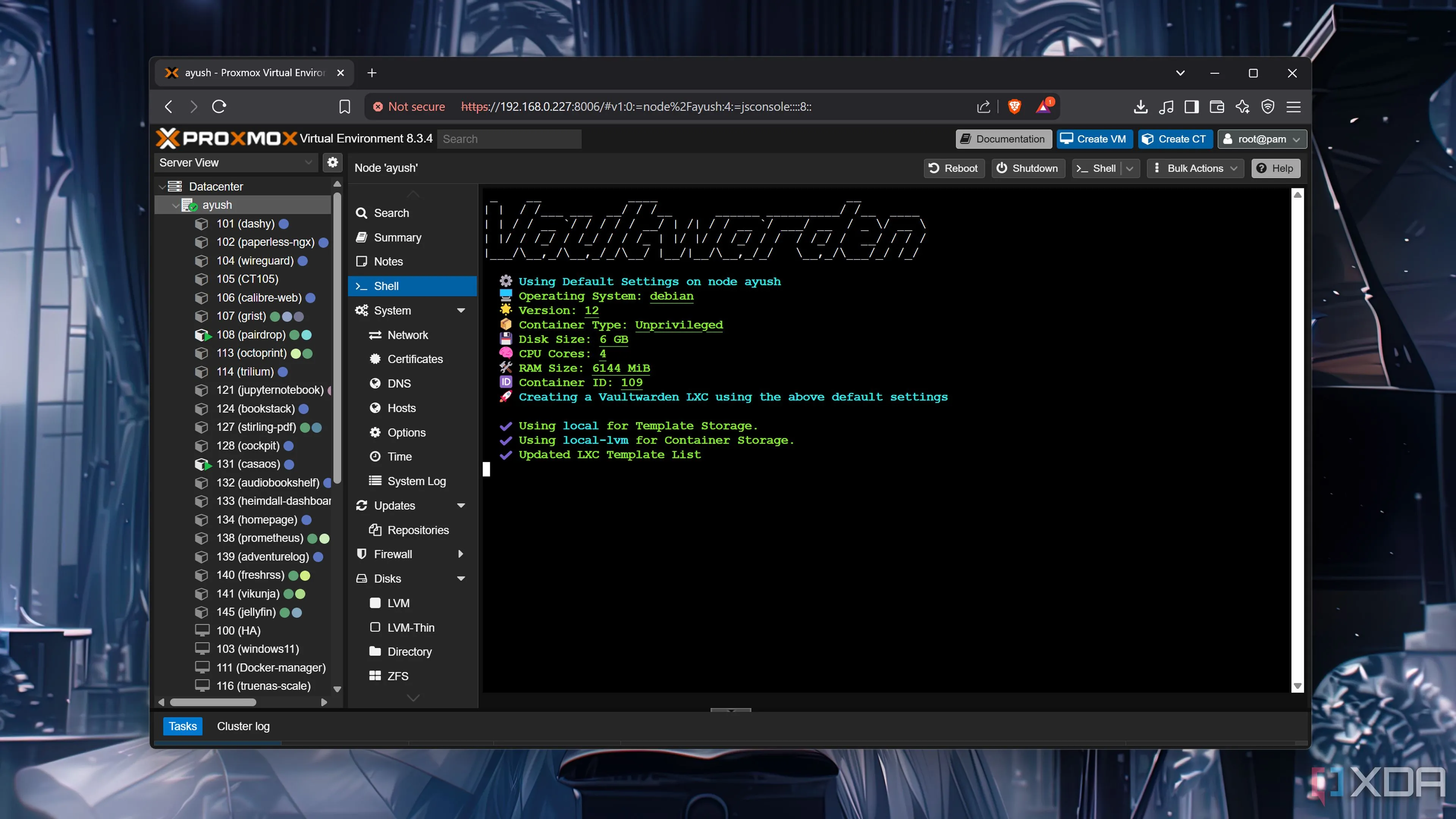 triển khai Vaultwarden LXC trong Proxmox
triển khai Vaultwarden LXC trong Proxmox
5. Kích Hoạt Kho Lưu Trữ “No-Subscription”: Cập Nhật Hệ Thống
Nhận Các Bản Cập Nhật Quan Trọng
Theo mặc định, Proxmox sẽ gặp khó khăn trong việc thực hiện cập nhật nếu không có gói đăng ký doanh nghiệp hợp lệ. Với Proxmox 8 trở lên, chúng ta cần tắt các kho lưu trữ enterprise và kích hoạt một số kho lưu trữ “no-subscription” (không yêu cầu đăng ký) để đảm bảo hệ thống của chúng ta luôn được cập nhật với các bản phát hành mới nhất. Tất cả những gì bạn cần làm là đăng nhập vào Proxmox và truy cập Updates > Repositories trong giao diện web. Đây là một bước quan trọng để cập nhật Proxmox và duy trì bảo mật.
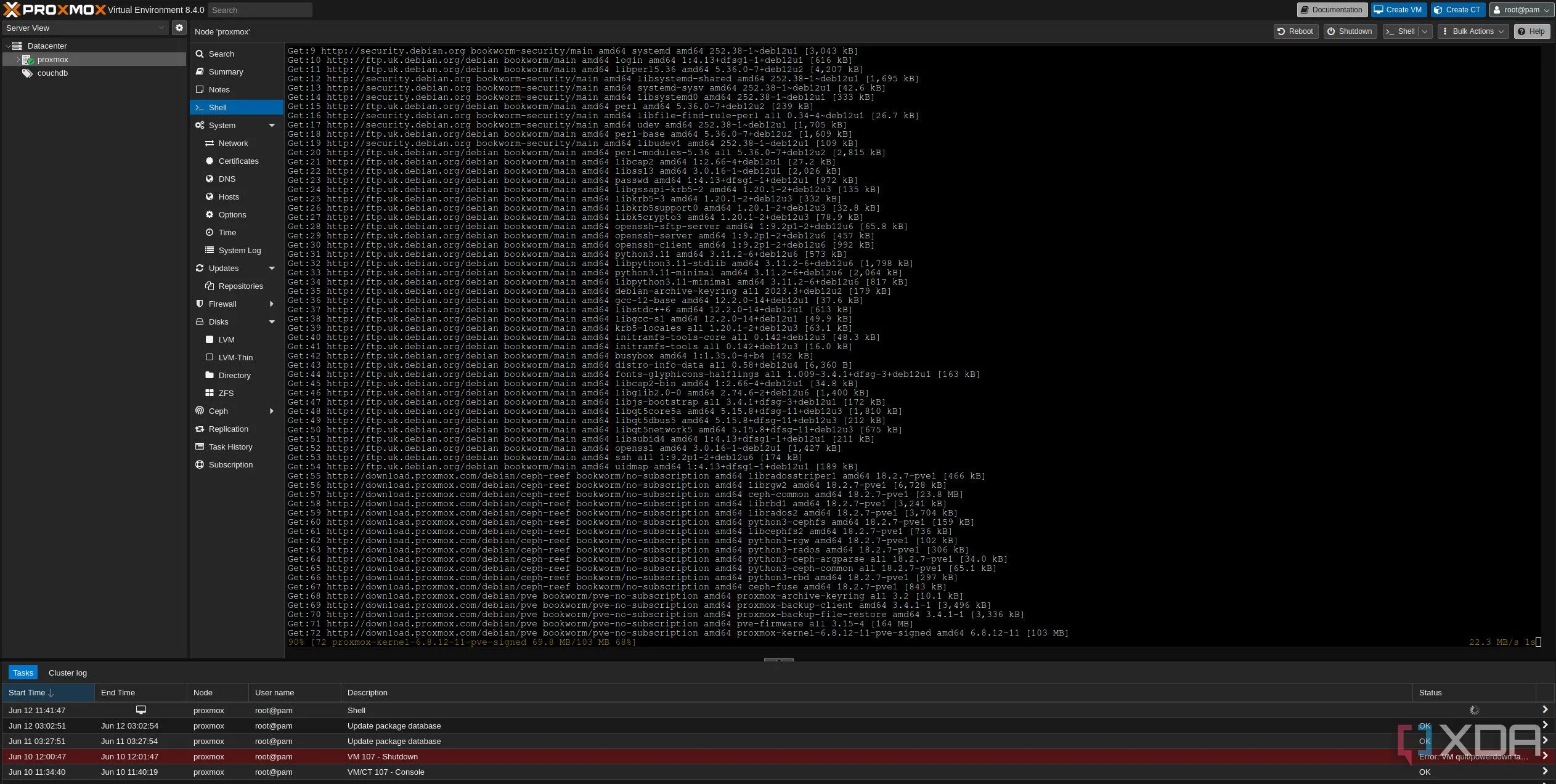 cập nhật Debian trên Proxmox thông qua shell
cập nhật Debian trên Proxmox thông qua shell
6. Cấu Hình Sao Lưu Tự Động: Bảo Vệ Dữ Liệu Tối Đa
Giữ Bản Sao Mọi Thứ
Proxmox có tính năng sao lưu và khôi phục tuyệt vời, cho phép bạn hoàn tác các thay đổi, khôi phục một VM hoặc container, và phục hồi sau những lỗi nghiêm trọng ngăn cản instance gốc hoạt động. Nhược điểm duy nhất của chúng là cần chạy thủ công cho mỗi instance, nhưng may mắn thay, Proxmox giúp bạn dễ dàng cấu hình các tác vụ sao lưu có thể xử lý mọi thứ cho bạn. Tôi luôn khuyên dùng bộ lưu trữ ngoài cho Proxmox để đảm bảo bạn không đặt tất cả trứng vào một giỏ, và điều tương tự cũng áp dụng cho các bản sao lưu.
Sử dụng NAS hoặc bộ lưu trữ ngoài gắn vào mạng LAN hoặc hệ thống Proxmox để lưu trữ các bản sao lưu và đảm bảo bạn có thể phục hồi ngay cả khi toàn bộ hệ thống Proxmox gặp sự cố. Tốt hơn nữa, hãy thêm các bản sao lưu Proxmox của bạn vào chiến lược sao lưu 3-2-1 để đạt được khả năng dự phòng dữ liệu tối ưu. Đây là một thủ thuật Proxmox không thể thiếu để đảm bảo an toàn dữ liệu.
 người giữ ổ cứng trước máy tính và hai thiết bị NAS TerraMaster
người giữ ổ cứng trước máy tính và hai thiết bị NAS TerraMaster
Proxmox là Phần Mềm Mạnh Mẽ
Điểm tuyệt vời nhất về Proxmox chính là sức mạnh của phần mềm này. Hãy dành thời gian điều hướng giao diện người dùng và chạy một hoặc hai máy ảo để bắt đầu. Thực hiện những thay đổi này cho bản cài đặt Proxmox mới của bạn sẽ giúp bạn đi đúng hướng mà không phải đối mặt với nguy cơ mất mát bất kỳ bit dữ liệu nào. Hãy bắt đầu hành trình ảo hóa của bạn một cách tự tin và hiệu quả!